嗨格式录屏怎么设置区域录制 嗨格式录屏设置区域录制教程
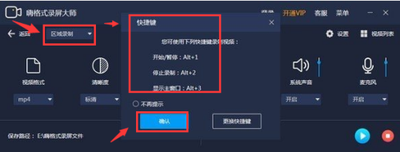
嗨格式录屏设置区域录制教程
基本步骤概述
嗨格式录屏设置区域录制的过程相对直观,主要分为以下几个步骤:
打开软件并选择区域录制
首先,打开嗨格式录屏软件后,您需要找到并点击界面下方的区域录制按钮。
调整录制参数
在录制参数的设置窗口中,您可以调整录屏的快捷键位以及文件保存路径,完成后点击确认按钮。
框选录屏范围
,在弹出的录制窗口中,再次点击区域录制按钮,并用鼠标框选您希望录制的具体区域即可开始录制。
详细操作步骤
步骤一:打开软件并选择区域录制
- 启动嗨格式录屏软件后,在主界面上找到并点击“区域录制”按钮。
步骤二:调整录制参数
- 在弹出的录制参数设置窗口中,您可以自定义录屏的快捷键以及设置文件保存的具体路径。
- 完成设置后,点击确认按钮以保存您的配置。
步骤三:框选录屏范围并开始录制
- 在新的录制窗口中,再次点击“区域录制”按钮。
- 使用鼠标在屏幕上框选出您希望录制的区域。
- 框选完成后,点击开始按钮,您的区域录制将立即开始。
注意事项
- 在进行区域录制之前,请确保您已经保存好所有重要数据,以防录制过程中出现意外情况导致数据丢失。
- 根据您的需求调整录制的快捷键和文件保存路径,以便在需要时能够快速开始或停止录制,并将录制的视频保存在合适的位置。
通过以上步骤,您应该能够顺利地在嗨格式录屏软件中设置并开始区域录制。如果在操作过程中遇到任何问题,建议查阅软件的官方文档或联系客服获取帮助。
本篇文章所含信息均从网络公开资源搜集整理,旨在为读者提供参考。尽管我们在编辑过程中力求信息的准确性和完整性,但无法对所有内容的时效性、真实性及全面性做出绝对保证。读者在阅读和使用这些信息时,应自行评估其适用性,并承担可能由此产生的风险。本网站/作者不对因信息使用不当或误解而造成的任何损失或损害承担责任。
